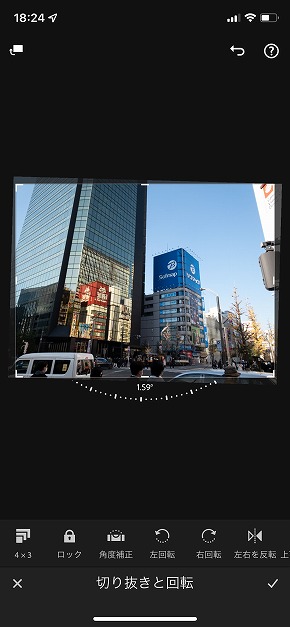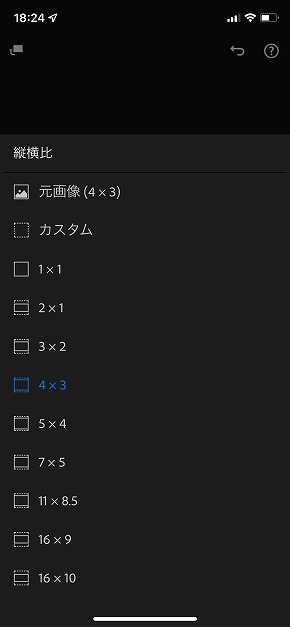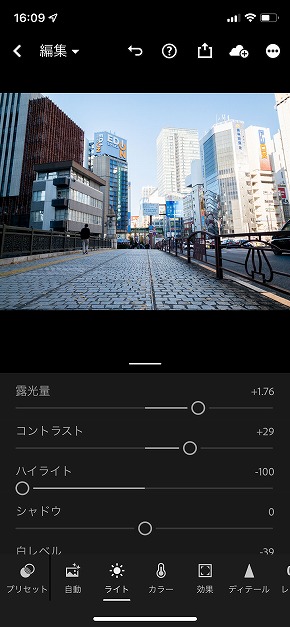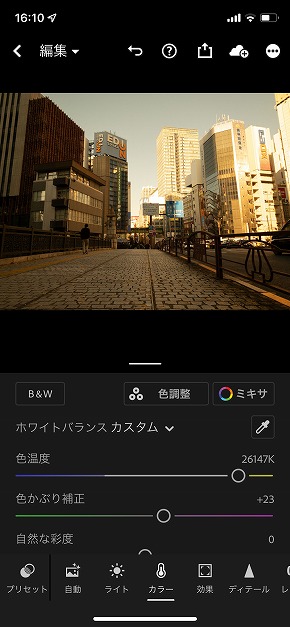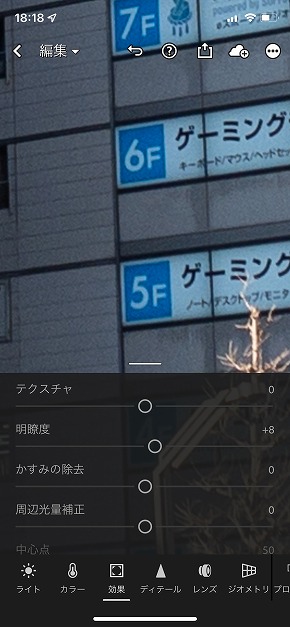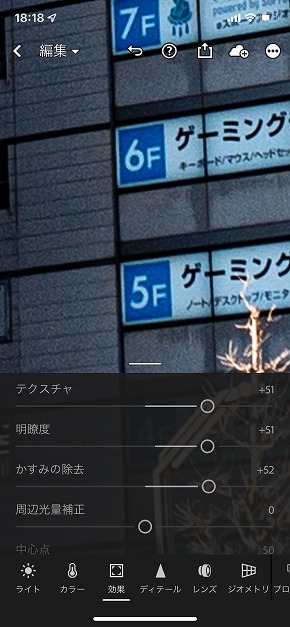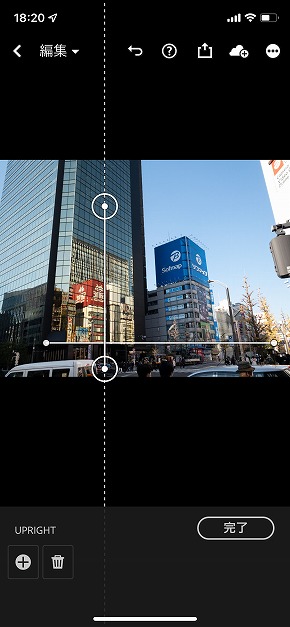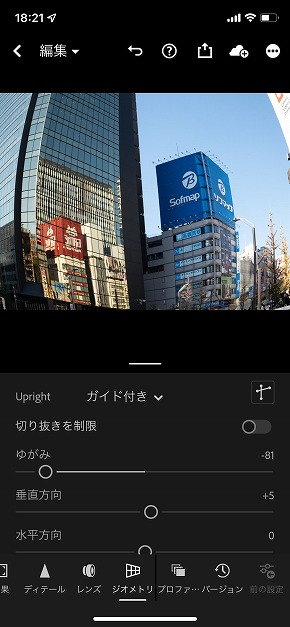無料だけどスマホでプロ級の写真を撮れる モバイル版「Adobe Lightroom」を試す(2/2 ページ)
アドビがスマートフォン向けに基本無料で配信しているアプリ「Adobe Lightroom」が非常に便利だ。「スマホで手軽に、こだわったきれいな写真を撮りたい」というわがままに応え、プロレベルの設定が豊富な画像編集ソフトとしても機能する。
色味調整で写真をさらにきれいに
撮影した画像は、スマホ上でさまざまな修正が可能だ。アルバム画面で画像をタップすると「マスク」で修正したい部分を選択したり、「修復」で人物や電線などを消去できる。「切り抜き」は元画像と同じアスペクト比の他、6Pサイズの5:4、フルHDと同じ16:9などを選択可能だ。
「ライト」では画像が持っている色データを基に、露光量やコントラストの他、白い部分や黒い部分を選択して色味を変えられる。全体的にはっきりと見せたい場合には「白レベル」や「ハイライト」を下げて「黒レベル」「シャドウ」を上げるときれいになる。「カラー」ではホワイトバランスや彩度を補正でき、この項目もあわせて調整すれば、自分の狙った色味に近づけられる。
「効果」では画像の質感を際立たせる「テクスチャ」やエッジを明瞭にする「明瞭度」、かすみの除去などを行える。画像の全体を見ているとわかりにくいため、ピンチイン/アウトで倍率を変えながら調整するとよい。「ディテール」でも同様に明瞭度などを調整できる。
「ジオメトリ」では、2本の線を引いて水平/垂直を補正する「ガイド付きupright」の他、レンズの影響で起きたゆがみなどを補正する「ゆがみ」などを使って画像を補正できる。補正中に生まれた余白は切り抜いて使う。
最後に「プロファイル」ではいくつかのプリセットで色味を手軽に変えられ、「バージョン」では編集した状態を個別に保存しておける。保存した画像を複数のパターンで出力したい場合や、同じ設定で多数の画像を扱いたいときに便利だ。
手軽に、きれいに撮りたいならLightroomで決まり
Lightroomは無料で使える上に手軽な設定できれいな画像を出力でき、扱いやすいアプリだと思っている。iPhoneではHDR画像や深度マップを使用した画像も撮影でき、画像編集で遊び心も加えられるのが楽しい。
機能をフルに使うにはPCとの連携や月額料金での利用も視野に入るが、スマホ単体で使っていてもSNSでのシェアでなら十分だろう。もし必要なら別のクラウドストレージを介してPCに転送するという手もある。
筆者も重用しており、さまざまな場面で役に立つアプリだ。気になったらぜひ、インストールしてみてほしい。
Copyright © ITmedia, Inc. All Rights Reserved.
関連記事
 iPhoneでノイズまみれの写真とおさらば シャッター音なしの「Mカメラ」を試す
iPhoneでノイズまみれの写真とおさらば シャッター音なしの「Mカメラ」を試す
基本無料で利用できる「Mカメラ」を試してみた。黒い毛のペットやオブジェなどを撮影してノイズまみれの写真ができあがった経験は多いだろう。Mカメラならシャッター音の出ないマナーカメラで、画面のノイズを出さずに鮮やかな写真が撮れる。 「Photoshop Camera」で遊んでみた 先端技術を駆使して誰もが“写真作品”を作れる
「Photoshop Camera」で遊んでみた 先端技術を駆使して誰もが“写真作品”を作れる
Adobeがリリースしたカメラアプリ「Photoshop Camera」。ここに搭載されている「レンズ」を使うと、撮影した写真から人や動物、建物などを自動的に切り分けて、背景にポップな絵柄をつけたりして遊べる。その使い方についてご紹介しよう。 「Xperia 1 II」のカメラを試す(後編) 専用アプリ「Photography Pro」の実力は?
「Xperia 1 II」のカメラを試す(後編) 専用アプリ「Photography Pro」の実力は?
Xperia 1 IIカメラ機能レビューの後編では、専用のアプリ「Photography Pro」を使っての撮影について、実例をもとにその使い勝手を含めてご紹介していこう。 iOS 14では「カメラ」「写真」アプリの使い勝手が向上 細かな違いを確認した
iOS 14では「カメラ」「写真」アプリの使い勝手が向上 細かな違いを確認した
メジャーバージョンアップとなった「iOS 14」ではカメラ機能も大きく進化。「カメラ」と「写真」に特化してちょいと解説する。 エフェクトを確認しながら撮影できるカメラアプリ「Morpho Multi Effects」
エフェクトを確認しながら撮影できるカメラアプリ「Morpho Multi Effects」
モルフォが、リアルタイムでエフェクトを見ながら写真が撮れるAndroid向けカメラアプリ「Morpho Multi Effects」をGoogle Playで配信開始した。 第42回 写真編集アプリとしても高機能なカメラアプリ「Camera+」
第42回 写真編集アプリとしても高機能なカメラアプリ「Camera+」
写真系アプリで単機能って実は少なくて、大抵は写真が撮れて編集できて、フィルタも備えていたりする。「Camera+」は撮影する「カメラアプリ」なのだけれど、編集機能も充実しているのだ。